
Vaikka Applella on huono maine siitä, että hän pelaa mukavasti muiden lasten kanssa, jotkut palvelut, kuten Apple Music, ovat hienosti rajat ylittäviä. Voit jopa asettaa sen Sonos-älykaiuttimellesi. Näin.
Valmistautua
Apple Music -sovelluksen käytön aloittaminen Sonosissa edellyttää ensin muutamia asioita:
- Se on Sonos-kaiutin määrittää ja muodostaa yhteys Wi-Fi-verkkoon .
- An Apple Music -tili ja älypuhelimeesi asennettu Apple Music -sovellus. Sonos-kaiuttimesi toimii minkä tahansa suunnitelman kanssa, jopa kokeilun kanssa.
- Sonos Controller -sovellus (saatavana osoitteelle iOS ja Android ).
Kun olet saanut kaiken valmiiksi, on aika asentaa Apple Music Sonosiin. Esittelemme tämän käyttämällä iPhonea ja a Sonos One , mutta asiat pitäisi näyttää suunnilleen samoilta Androidilla.
LIITTYVÄT: Uuden Sonos-kaiuttimen asentaminen
Apple Musicin asettaminen Sonosiin
Avaa Sonos Controller -sovellus, valitse Lisää-vaihtoehto ja valitse sitten Lisää musiikkipalvelut -vaihtoehto. Napauta palveluluettelossa Apple Music -merkintää.

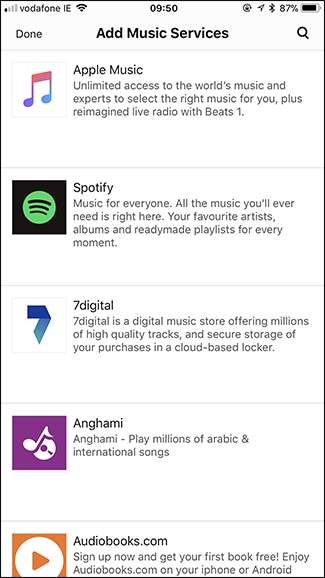
Napauta Lisää palvelu -sivulla Lisää Sonosiin -painiketta ja sano sitten, että olet jo jäsen. Jos et ole vielä kirjautunut tilille, voit myös aloittaa kokeilun.
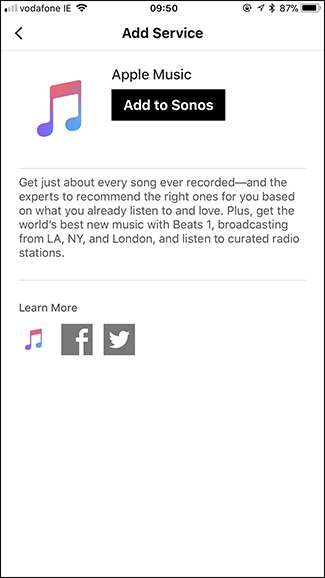

Sonos Controller -sovellus lähettää sinut Apple Music -sovellukseen vahvistamaan tilisi. Napauta Jatka-painiketta, kirjoita salasanasi ja napauta sitten Avaa-painiketta.
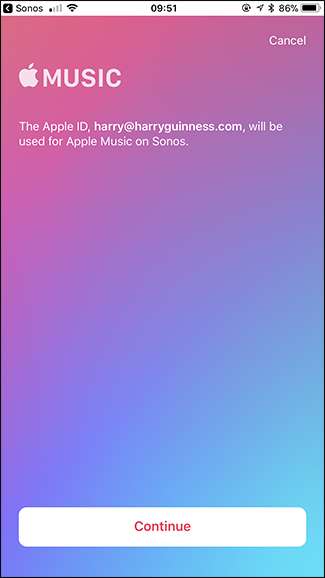
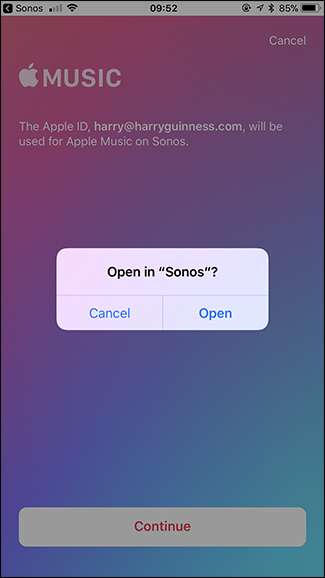
Apple Music -tilin lisääminen voi kestää muutaman sekunnin. Kun se on valmis, kirjoita Apple Music -tilisi nimi (vaikka huomaa, että käytät sitä vain, jos joku lisää johonkin toiseen tiliin) ja napauta sitten Valmis-painiketta.
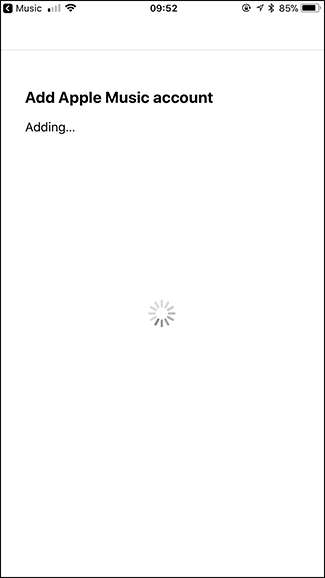
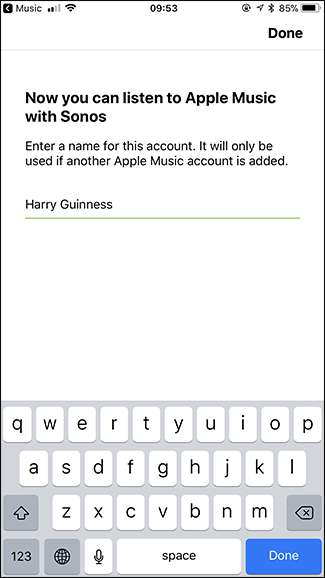
Nyt sinulla on Apple Music määritetty Sonos-laitteellesi. Jos jollakin muulla on Apple Music (vaikka hän olisi osa samaa suunnitelmaa), hän voi lisätä tilinsä seuraamalla tarkalleen samoja ohjeita. Tällä tavoin jokaisella on pääsy omiin soittolistoihinsa.
Apple Musicin hallinta Sonosissa
Valitettavasti et voi hallita Sonosiasi suoraan Apple Music -sovelluksella samalla tavalla kuin voit käytä Spotifyä Sonoksen kanssa . Sinun on käytettävä Sonos Controller -sovellusta.
Avaa Sonos Controller -sovellus. Selaa-välilehdellä voit valita kaikki erilaiset musiikkilähteet, jotka olet yhdistänyt Sonosiin. Valitse Apple Music.
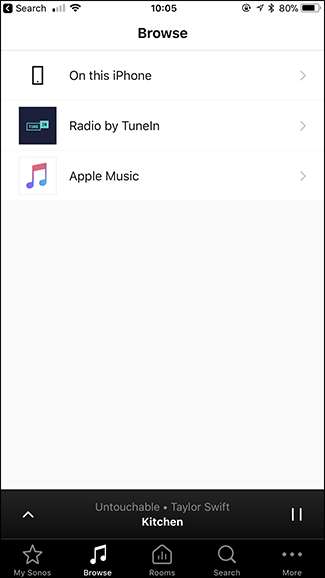
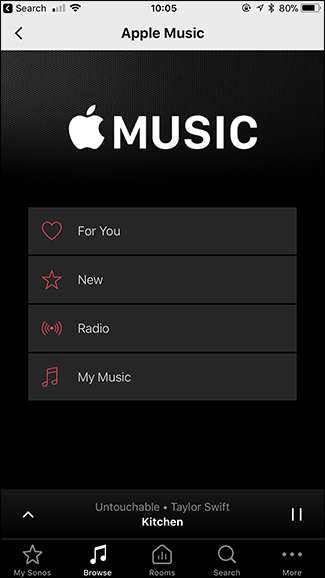
Eri vaihtoehtojen pitäisi näyttää melko tutuilta, koska ne perustuvat Apple Music -sovellukseen. Valitse soittolista, esittäjä tai radioasema, jota haluat kuunnella, ja olet hyvä mennä.
Apple Music integroituu myös Sonosin yleishakuun. Jos etsit tiettyä raitaa, jota et ole vielä tallentanut musiikkiin tai lisännyt soittolistaan, siirry Haku-välilehteen ja kirjoita etsimäsi. Voit hakea artisteja, kappaleita, albumeja, soittolistoja ja muuta.
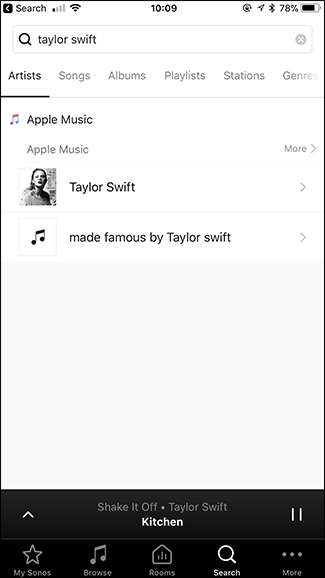
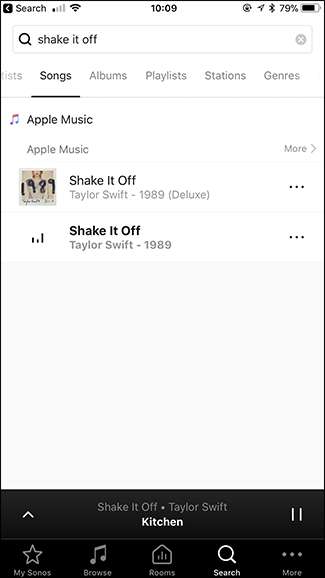
Apple Music toimii Sonos-kaiuttimilla, mutta se ei ole yhtä hyvin integroitu kuin Spotify. Niin kauan kuin sinulla ei ole haittaa Sonos-sovelluksen käytöstä, se toimii hyvin. Mutta jos se ärsyttää sinua, sinun on joko vaihdettava tilauspalvelusi tai älykäs kaiuttimesi.







